Come ridurre le dimensioni delle immagini in Outlook?
Supponiamo che tu debba inviare alcune foto di grandi dimensioni ai tuoi amici tramite Microsoft Outlook, non importa se alleghi queste foto come allegati o inserisci le foto direttamente nel corpo del messaggio, queste immagini potrebbero essere troppo grandi per i destinatari per riceverle o visualizzarle normalmente. In realtà, puoi ridimensionare sia le immagini allegate che quelle nel corpo del messaggio prima di inviare il messaggio.
Ridimensiona le foto allegate in Outlook 2010 e 2013
Riduci le dimensioni delle foto inserite nel corpo del messaggio
Ridimensiona le foto allegate in Outlook 2010 e 2013
Questa sezione tratterà il ridimensionamento di grandi foto allegate che hai aggiunto tramite Inserisci > Allega File nella finestra del messaggio in Outlook 2010 e 2013.
Passo 1: Crea un nuovo messaggio facendo clic sul pulsante Nuova Email nella scheda Home nella vista Mail.
Passo 2: Nella finestra del messaggio, fai clic sul pulsante Allega File nella scheda Inserisci.
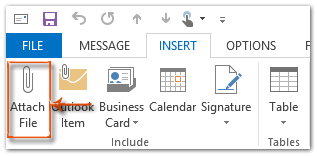
Passo 3: Nella finestra di dialogo Inserisci File che appare, trova e seleziona le immagini e fai clic sul pulsante Inserisci.
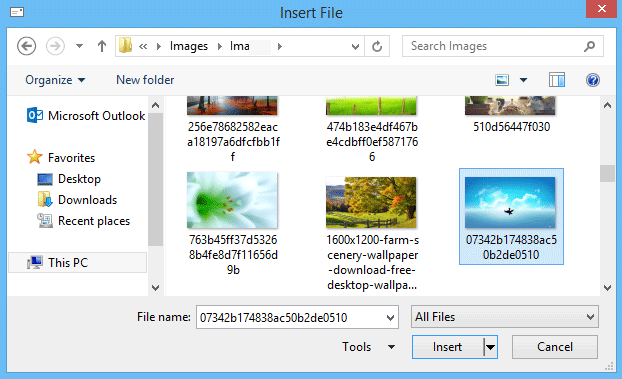
Passo 4: Nella finestra Messaggio, fai clic su File > Informazioni.
Passo 5: Ora seleziona l'opzione Ridimensiona immagini grandi quando invio questo messaggio. Vedi la seguente schermata:
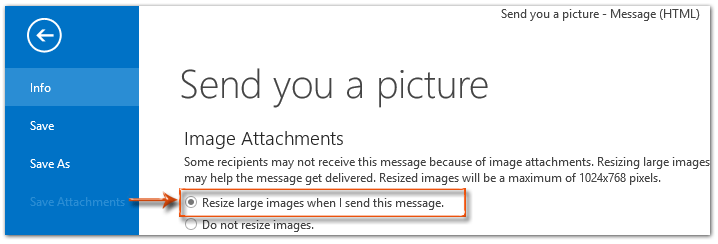
Passo 6: Componi il tuo messaggio email e invialo.
Nota: Questo metodo ridimensionerà le foto allegate di grandi dimensioni a un massimo di 1024x768 pixel in Outlook 2010 e 2013.
Assistente AI per la Posta in Outlook: Risposte più intelligenti, comunicazione più chiara (magia con un clic!) GRATIS
Semplifica le tue attività quotidiane di Outlook con l'Assistente AI per la Posta di Kutools per Outlook. Questo potente strumento impara dalle tue email precedenti per offrire risposte intelligenti e accurate, ottimizzare il contenuto delle tue email e aiutarti a redigere e perfezionare i messaggi senza sforzo.

Questa funzione supporta:
- Risposte Intelligenti: Ottieni risposte create a partire dalle tue conversazioni passate—personalizzate, precise e pronte all'uso.
- Contenuto Migliorato: Perfeziona automaticamente il testo delle tue email per chiarezza e impatto.
- Composizione Senza Sforzo: Fornisci solo delle parole chiave e lascia che l'IA si occupi del resto, con diversi stili di scrittura.
- Estensioni Intelligenti: Espandi i tuoi pensieri con suggerimenti contestuali.
- Riassunti: Ottieni sintesi concise di email lunghe istantaneamente.
- Portata Globale: Traduci le tue email in qualsiasi lingua con facilità.
Questa funzione supporta:
- Risposte intelligenti alle email
- Contenuto ottimizzato
- Bozze basate su parole chiave
- Estensione intelligente del contenuto
- Riassunto delle email
- Traduzione multilingue
Il meglio di tutto è che questa funzione è completamente gratuita per sempre! Non aspettare—scarica subito Assistente AI per la Posta e goditela
 Riduci le dimensioni delle foto nel corpo del messaggio
Riduci le dimensioni delle foto nel corpo del messaggio
Molte volte, potresti disporre le foto direttamente nel corpo dei messaggi, rendendo i tuoi messaggi più attraenti. Tuttavia, le foto potrebbero essere troppo grandi per i destinatari per visualizzarle regolarmente. Questa sezione ti aiuterà a risolvere questo problema e ridurre facilmente le dimensioni delle foto inserite nel corpo del messaggio.
Passo 1: Crea un nuovo messaggio:
- In Outlook 2010 e 2013, fai clic sul pulsante Nuova Email nella scheda Home nella vista Mail;
- In Outlook 2007, fai clic su File > Nuovo > Messaggio di Posta, oppure semplicemente sul pulsante Nuovo nella Barra degli Strumenti.
Passo 2: Inserisci le immagini nel corpo del messaggio facendo clic sul Immagine pulsante nella scheda Inserisci.
Nota: Il pulsante Immagine sarà grigio finché non posizioni il cursore nel corpo del messaggio.
Passo 3: Nella finestra di dialogo Inserisci Immagine che appare, trova e seleziona le immagini e fai clic sul pulsante Inserisci.
Passo 4: Fai clic con il tasto destro sull'immagine inserita e seleziona Dimensioni e Posizione (o Dimensioni in Outlook 2007) nel menu contestuale.
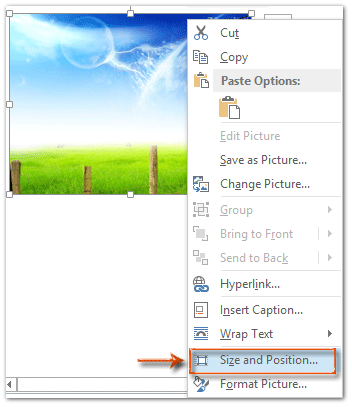
Passo 5: Nella nuova finestra di dialogo, vai alla sezione Scala nella scheda Dimensioni, e puoi specificare la percentuale sia dell'Altezza che della Larghezza secondo le tue esigenze, ad esempio il 30%. Vedi la seguente schermata:
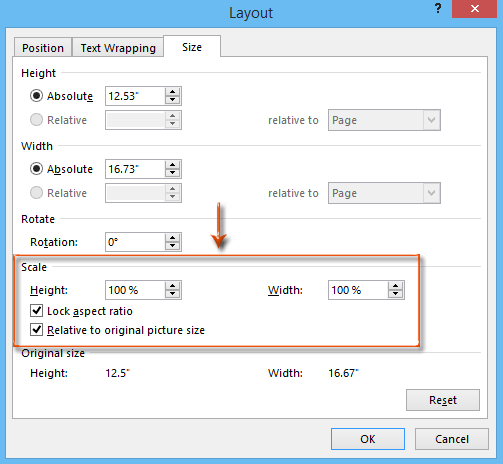
Passo 6: Fai clic sul pulsante OK (o Chiudi) per uscire dalla finestra di dialogo.
Passo 7: Componi il messaggio e invialo.
I migliori strumenti per la produttività in Office
Ultime notizie: Kutools per Outlook lancia la versione gratuita!
Scopri il nuovissimo Kutools per Outlook con oltre100 funzionalità straordinarie! Clicca per scaricare ora!
📧 Automazione Email: Risposta automatica (disponibile per POP e IMAP) / Programma invio Email / CC/BCC automatico tramite Regola durante l’invio delle Email / Inoltro automatico (Regola avanzata) / Aggiungi Saluto automaticamente / Dividi automaticamente Email multi-destinatario in messaggi singoli ...
📨 Gestione Email: Richiama Email / Blocca Email fraudulent (tramite Oggetto e altri parametri) / Elimina Email Duplicato / Ricerca Avanzata / Organizza cartelle ...
📁 Allegati Pro: Salva in Batch / Distacca in Batch / Comprimi in Batch / Salvataggio automatico / Distacca automaticamente / Auto Comprimi ...
🌟 Magia Interfaccia: 😊Più emoji belle e divertenti / Notifiche per le email importanti in arrivo / Riduci Outlook al posto di chiuderlo ...
👍 Funzioni rapide: Rispondi a Tutti con Allegati / Email Anti-Phishing / 🕘Mostra il fuso orario del mittente ...
👩🏼🤝👩🏻 Contatti & Calendario: Aggiungi in Batch contatti dalle Email selezionate / Dividi un Gruppo di Contatti in Gruppi singoli / Rimuovi promemoria di compleanno ...
Utilizza Kutools nella lingua che preferisci – supporta Inglese, Spagnolo, Tedesco, Francese, Cinese e oltre40 altre!


🚀 Download con un solo clic — Ottieni tutti gli Add-in per Office
Consigliato: Kutools per Office (5-in-1)
Un solo clic per scaricare cinque installatori contemporaneamente — Kutools per Excel, Outlook, Word, PowerPoint e Office Tab Pro. Clicca per scaricare ora!
- ✅ Comodità con un solo clic: scarica tutti e cinque i pacchetti di installazione in una sola azione.
- 🚀 Pronto per qualsiasi attività Office: installa i componenti aggiuntivi necessari, quando ti servono.
- 🧰 Inclusi: Kutools per Excel / Kutools per Outlook / Kutools per Word / Office Tab Pro / Kutools per PowerPoint